روش های عوض کردن پسورد آیفون
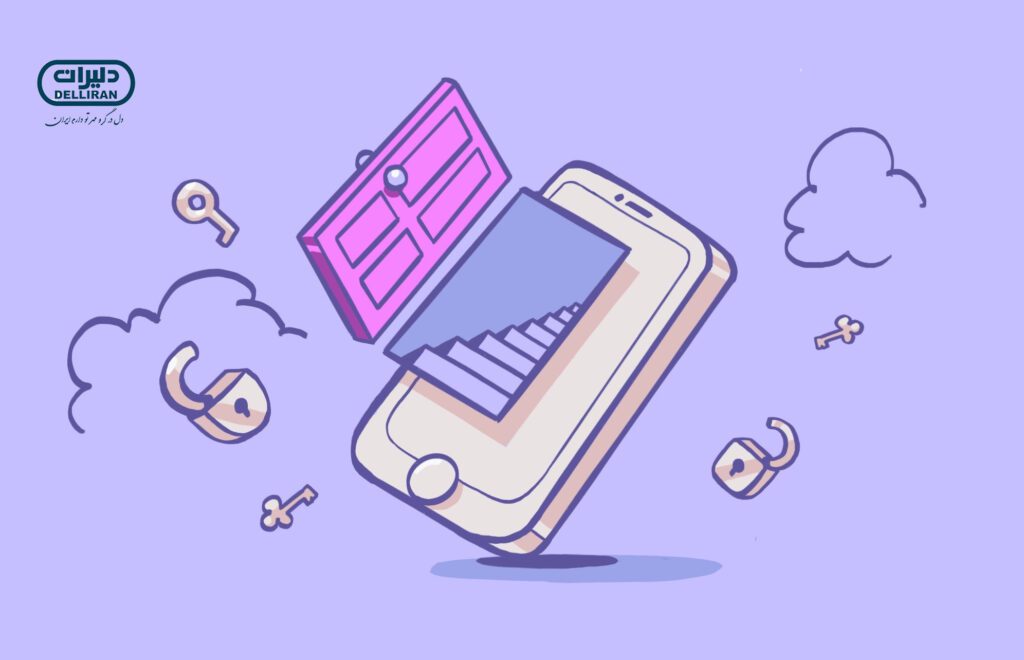
پسورد آیفون
پسورد آیفون
گوشیهای آیفون از جمله پرطرفدارترین و پیچیدهترین دستگاههای هوشمند در دنیا هستند که توسط شرکت اپل تولید میشوند. این دستگاهها به دلیل امنیت بالا و سیستم عامل قدرتمند iOS مورد توجه کاربران قرار میگیرند. امنیت در این گوشیها به اندازهی زیادی مورد تاکید قرار گرفته است، بهطوریکه حتی در صورت از دست دادن دستگاه، دسترسی به اطلاعات شخصی کاربر بسیار دشوار است.
اپل با استفاده از فناوریهای پیشرفتهای مانند Touch ID، Face ID و پسوردهای قوی، اطمینان حاصل میکند که اطلاعات کاربران به خوبی محافظت میشود. عوض کردن پسورد آیفون به دلایل مختلفی مانند بهبود امنیت، فراموش کردن پسورد قدیمی و یا دلایل شخصی دیگر ممکن است لازم شود. در مقاله امروز هدف ما آموزش نحوه عوض کردن پسورد گوشی آیفون به روش های مختلف است. پس تا انتهای این مطلب همراه ما باشید.
چگونه پسورد آیفون را تغییر دهیم؟
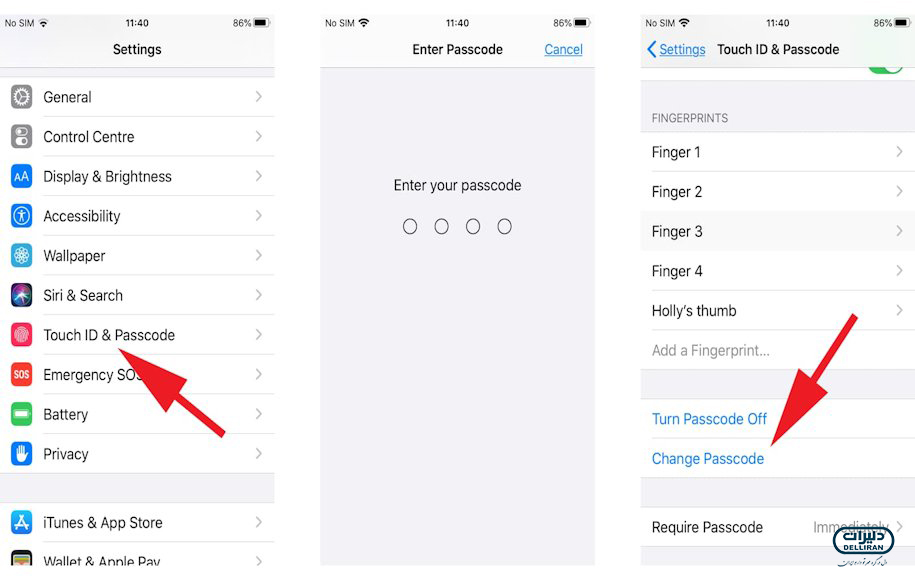
برای تغییر رمز گوشی آیفون از طریق تنظیمات، ابتدا باید به Settings بروید. سپس گزینه Face ID & Passcode یا Touch ID & Passcode را انتخاب کنید؛ این گزینهها بسته به مدل گوشی شما ممکن است متفاوت باشند. بعد از انتخاب این گزینه، باید رمز فعلی خود را وارد کنید تا به بخش تنظیمات رمز دسترسی پیدا کنید. پس از وارد کردن رمز فعلی، به دنبال گزینه Change Passcode بگردید و روی آن کلیک کنید.
در این مرحله، شما باید رمز جدید خود را وارد کنید و آن را تأیید کنید. پس از وارد کردن و تأیید رمز جدید، گوشی آیفون شما از رمز جدید استفاده خواهد کرد و رمز قبلی دیگر معتبر نخواهد بود. این فرایند ساده و سریع به شما کمک میکند تا امنیت گوشی خود را بهبود بخشید و از دسترسیهای غیرمجاز جلوگیری کنید.
بیشتر بخوانید: چگونه باتری اصل آیفون را از فیک آن تشخیص دهیم؟
نحوه بازیابی پسورد آیفون
بازیابی پسورد آیفون زمانی ضروری میشود که شما رمز فعلی خود را فراموش کردهاید و نمیتوانید به دستگاه دسترسی پیدا کنید. در این شرایط، چندین روش برای بازیابی پسورد آیفون وجود دارد که در زیر به تفصیل توضیح داده شدهاند:
1) استفاده از نرم افزار iTunes
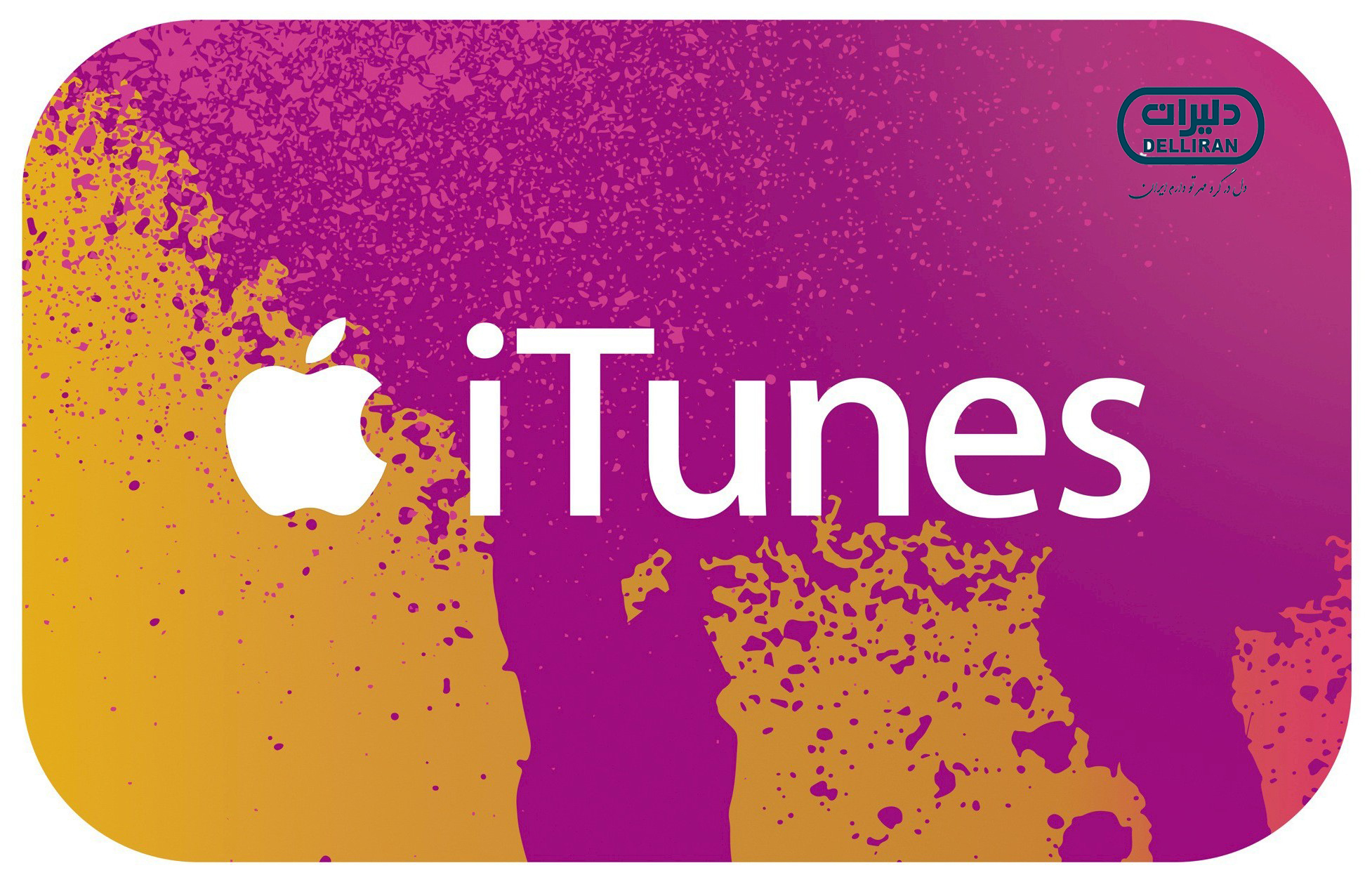
آیفون خود را با کابل USB به کامپیوتری که قبلاً با آن همگامسازی کردهاید، متصل کنید. اگر iTunes بهطور خودکار باز نمیشود، برنامه را دستی باز کنید. در آیفون 8 و مدل های بالاتر دکمه افزایش صدا را سریع فشار دهید و رها کنید. دکمه کاهش صدا را سریع فشار دهید و رها کنید. دکمه کناری را نگه دارید تا صفحه حالت بازیابی ظاهر شود. در آیفون 7 و آیفون 7 پلاس دکمه کاهش صدا و دکمه کناری را همزمان نگه دارید. هر دو دکمه را نگه دارید تا صفحه حالت بازیابی ظاهر شود.
در آیفون 6s و مدلهای قدیمیتر دکمه هوم و دکمه کناری (یا بالایی) را همزمان نگه دارید. هر دو دکمه را نگه دارید تا صفحه حالت بازیابی ظاهر شود. پس از ورود به حالت بازیابی، iTunes بهطور خودکار دستگاه شما را شناسایی کرده و پیامی مبنی بر وجود مشکلی با آیفون شما نمایش میدهد. گزینه Restore را انتخاب کنید. این کار تمام دادههای آیفون را پاک کرده و دستگاه را به تنظیمات کارخانه بازمیگرداند. iTunes آخرین نسخه iOS را دانلود و بر روی دستگاه شما نصب میکند. این فرایند ممکن است چند دقیقه طول بکشد. پس از اتمام بازگردانی، آیفون شما به حالت اولیه برمیگردد.
دستگاه را روشن کنید و مراحل اولیه تنظیمات را دنبال کنید. در مرحله تنظیمات، میتوانید آیفون را به عنوان یک دستگاه جدید تنظیم کرده و رمز عبور جدیدی تعیین کنید. اگر قبلاً یک نسخه پشتیبان از دادههای خود در iTunes یا iCloud داشتهاید، میتوانید از آن برای بازیابی اطلاعات خود استفاده کنید.
2) استفاده از iCloud
برای بازیابی پسورد آیفون با استفاده از iCloud، ابتدا به وبسایت iCloud مراجعه کرده و با Apple ID و رمز عبور خود وارد شوید. سپس، روی گزینه Find My iPhone کلیک کنید و از منوی All Devices آیفون مورد نظر خود را انتخاب کنید. پس از انتخاب دستگاه، گزینه Erase iPhone را برای پاک کردن تمام دادههای آیفون، از جمله رمز عبور، انتخاب کنید. برای تأیید عملیات پاک کردن، ممکن است نیاز به وارد کردن مجدد رمز Apple ID خود داشته باشید.
پس از پاک شدن دستگاه، آیفون به حالت تنظیمات اولیه بازمیگردد. حالا آیفون را روشن کنید و مراحل راهاندازی اولیه را دنبال کنید. در این مرحله، میتوانید آیفون را به عنوان یک دستگاه جدید تنظیم کرده و رمز عبور جدیدی تعیین کنید. اگر قبلاً از دادههای خود نسخه پشتیبان تهیه کردهاید، میتوانید از iCloud Backup برای بازیابی اطلاعات خود استفاده کنید. این روش به شما امکان میدهد تا در صورت فراموش کردن رمز عبور، دستگاه خود را پاک کرده و مجدداً تنظیم کنید.
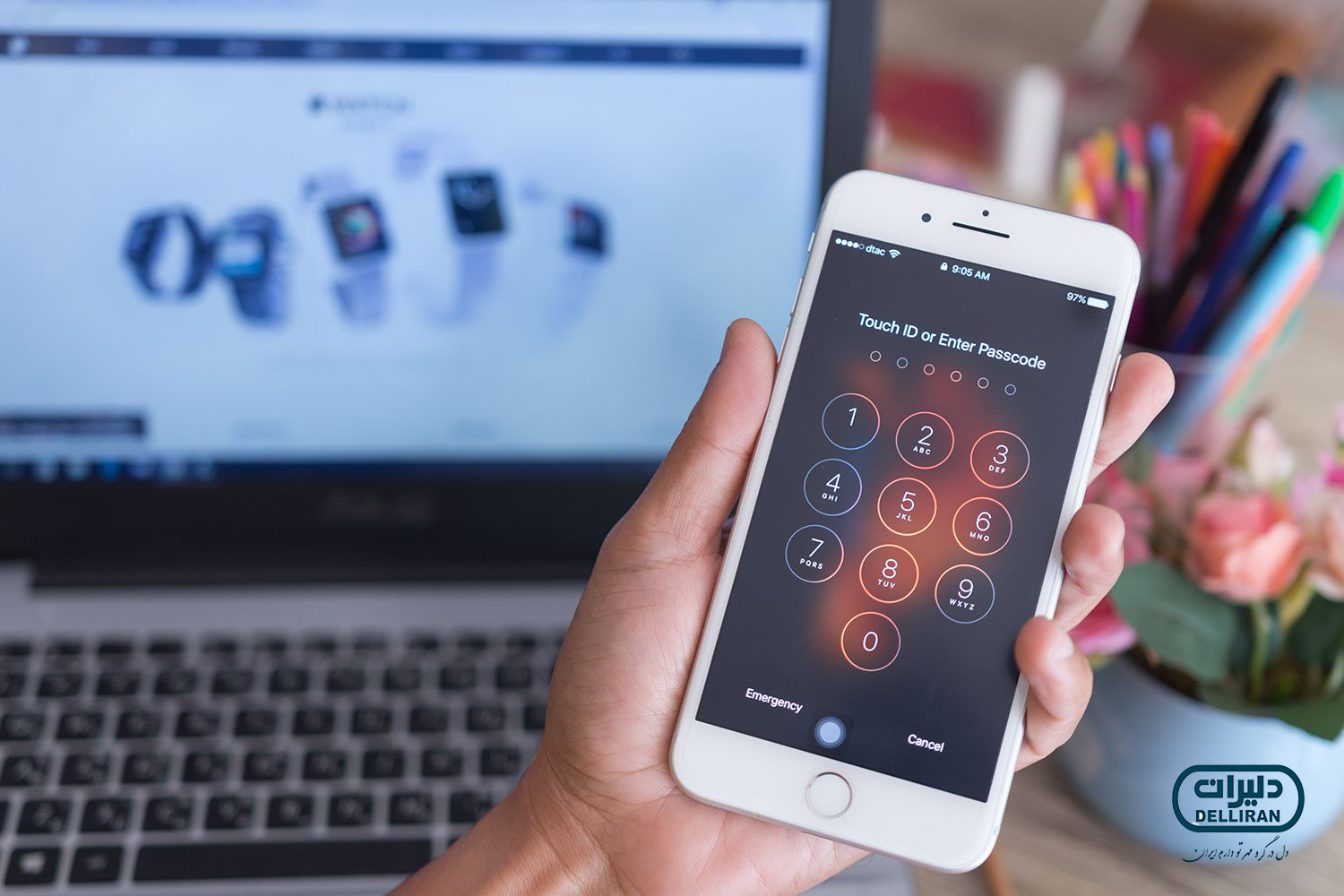
جمع بندی
عوض کردن و بازیابی پسورد آیفون فرآیندی مهم برای حفظ امنیت و دسترسی به دستگاه است. آیفونها به دلیل امنیت بالای خود مشهور هستند و اپل ابزارها و روشهای مختلفی برای تغییر و بازیابی پسورد در صورت فراموشی ارائه میدهد. تغییر پسورد از طریق تنظیمات گوشی یکی از سادهترین و سریعترین روشها برای بهبود امنیت است. اگر رمز عبور خود را فراموش کردهاید، میتوانید از روشهایی مانند استفاده از Apple ID، iTunes و iCloud برای بازیابی دستگاه خود استفاده کنید.
